📌 Belangrijk vooraf
Enkel Windows wordt officieel ondersteund door Wolters Kluwer. Voor Mac, iOS en Android stellen we wel richtlijnen ter beschikking, maar bieden we géén technische support.
1. Download de juiste versie van de Windows App
Meer technische informatie van Microsoft over de Windows app: Klik hier
Bekijk de video voor een gedetailleerde uitleg: Installatie Adsolut Cloud Windows App
2. Inloggen op de Windows App
-
Open de app en klik op "Sign in"
- Voer je Citrix gebruikersnaam in, gevolgd door
@adsolut.online
(bv. 012345_001@adsolut.online) -
Geef je wachtwoord in
-
Klik op "Skip" indien gevraagd
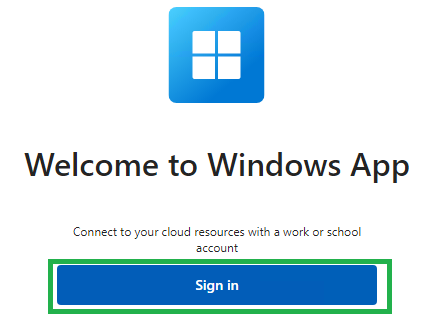
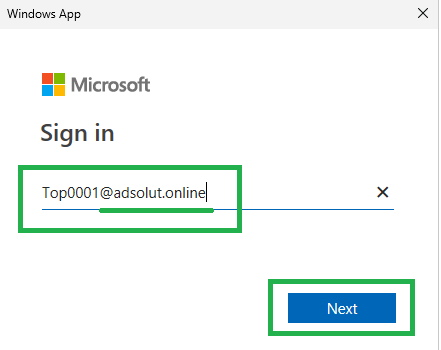
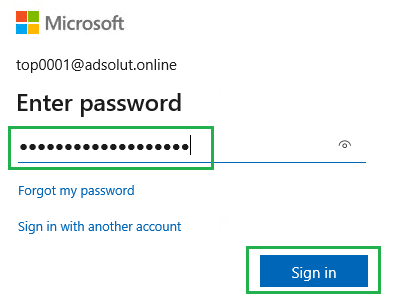
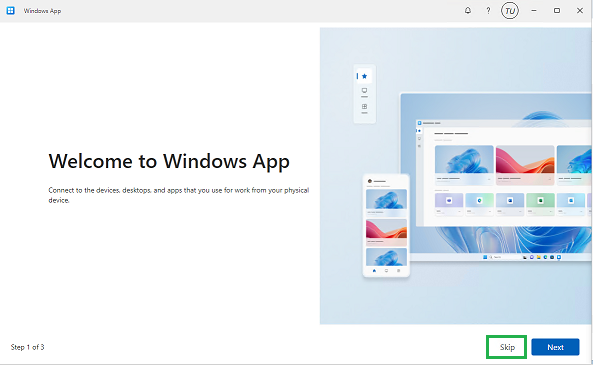
Wachtwoord vergeten? klik hier
3. Toegang tot je applicaties
-
Belangrijk => voor Adsolut, Expert/M, TaxAdvisor Online: Klik op "Apps"
-
Vero, Toprent: Klik op "Devices"
- Krijgt u een foutmelding over "No resources" / "Geen resources"? Lees dan zeker het volgende artikel
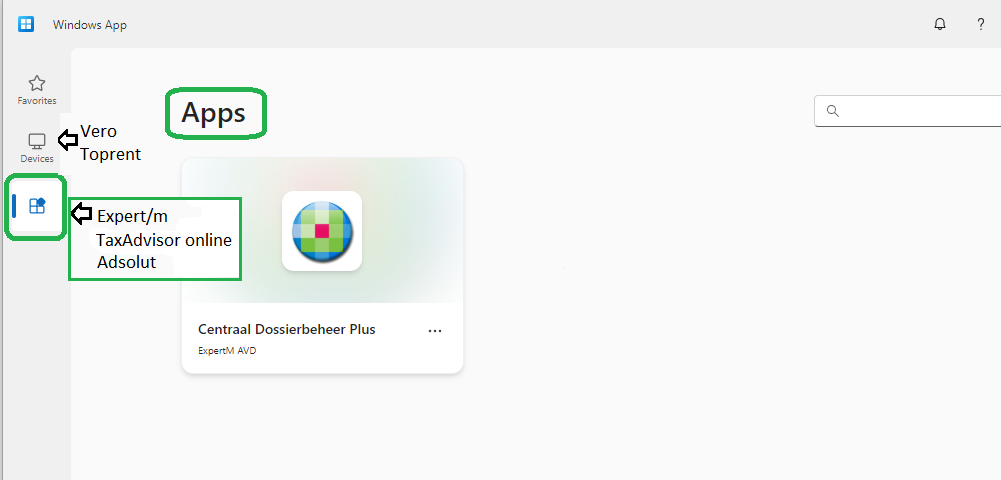
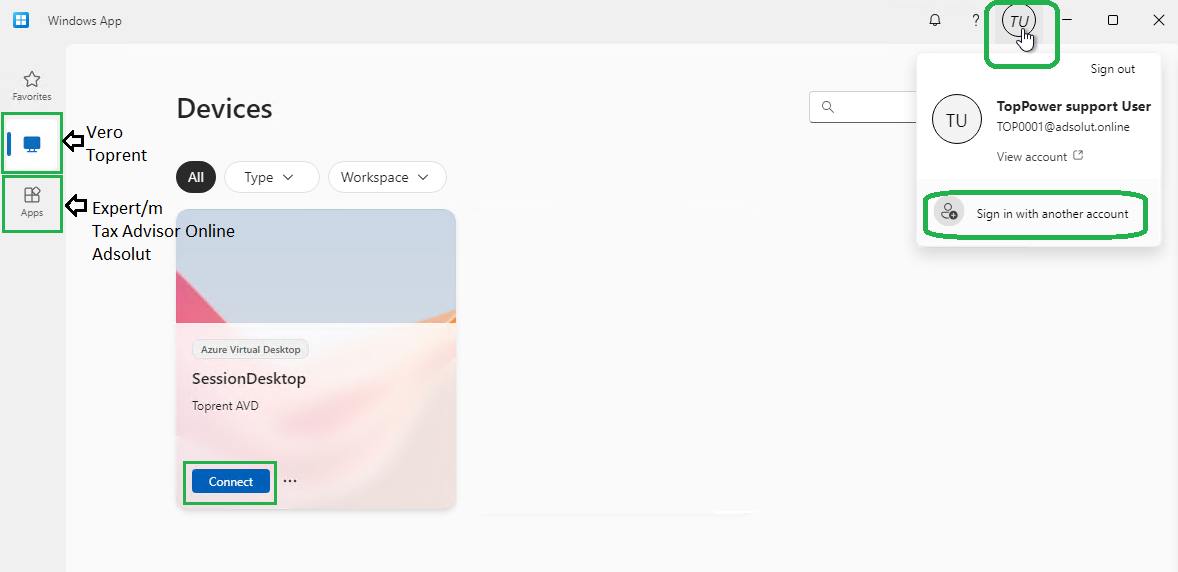
Opmerking:
Als u het onderstaande scherm krijgt moet u op 'apps' klikken om Adsolut te kunnen zien.
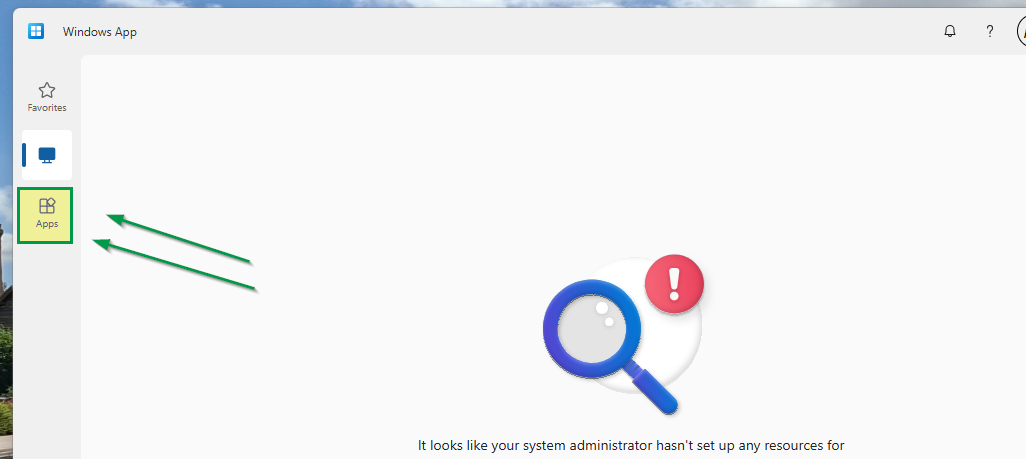
4. Inloggen met meerdere logins
Opmerking: Als u onderstaande scherm krijgt, maar u kan nog steeds geen 'Adsolut' zien in het midden en geen icoon 'apps' aan de linker kant, wil dit zeggen dat u met een verkeerde login automatisch werd ingelogd.

-
Klik rechtsboven op je profielicoon
- Kies 'afmelden'
-
Kies "ander account gebruiken"
-
Voer het gebruikersaccount in gevolgd door ' @adsolut.online '
-
Geef het bijhorende wachtwoord in
- Volg dezelfde stappen als hierboven om toegang te krijgen tot de applicaties en desktops.
-
Meer info : Beheer van meerdere accounts in Remote Desktop en Windows App voor AVD
Verder lezen?
Handig overzicht van artikelen voor onze AVD Hosted cloud applicaties
Heeft u ondersteuning nodig?
Hoe maak ik een support ticket?



